
Нягледзячы на значныя адрозненні Windows 10 з прелыдущими версіямі, многія спосабы аптымізацыі работы аперацыйных сістэм ад Майкрасофт не мяняюцца ўжо дзесяцігоддзямі. Адзін такіх спосабаў павышэння прадукцыйнасці - гэта адключэнне непатрэбных службаў, якія працуюць у фонавым рэжыме або запускаюцца перыядычна, займаюць сістэмныя рэсурсы, але іх функцыі не выкарыстоўваюцца. Але спыняць працу сістэмных сэрвісаў Віндовс наўгад нельга, трэба дзейнічаць асцярожна і разумна. У гэтым артыкуле я хачу падрабязна распавесці якія службы Windows 10 можна адключыць і як гэта зрабіць так, каб не атрымаць цалкам непрацаздольнай АС.
Сэрвісы або службы Віндовс - гэта адмысловыя прыкладання, якія запускаюцца аўтаматычна сістэмай пры яе запуску, альбо па запыце іншай праграмы і выконваюцца па-за залежнасці ад карыстальніка. Для кожнай з іх прадугледжана 4 рэжыму:
- адключаная (забароненых да запуску);
- ручной запуск (па запыце);
- аўтаматычны запуск (пры загрузцы кампутара);
- аўтаматычны (адкладзены) запуск;
Паглядзець поўны спіс сэрвісаў і даведацца іх статус можна з дапамогай спецыяльнага дыспетчара. Каб яго адкрыць, дастаткова клікнуць правай кнопкай мышы па кнопцы «Пуск» і ў кантэкстным меню абраць пукнт «Упраўленне кампутарам»:
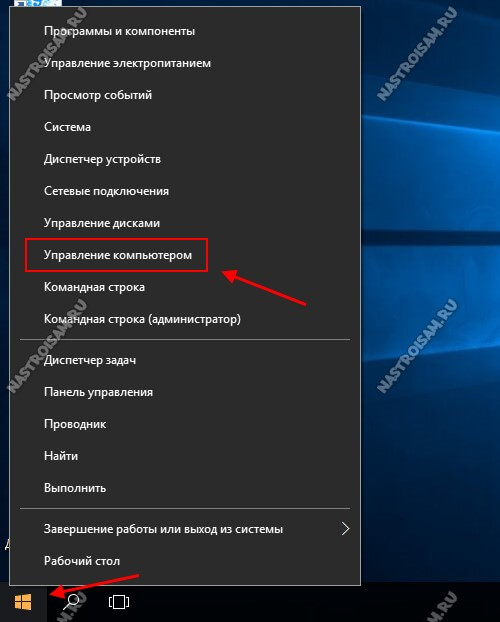
У меню ў левай частцы адкрыўся акна сістэмнай аснасткі знаходзім раздзел Службы і дадатку -> Службы, У правай частцы акна з'явіцца поўны спіс сэрвісаў АС:
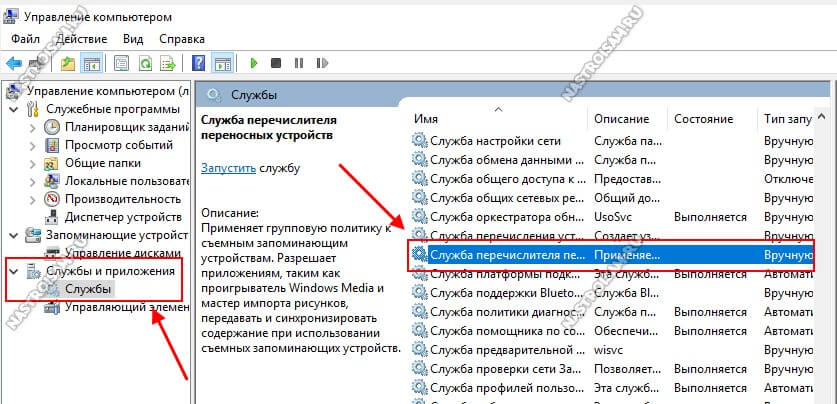
Заўвага; Адкрыць дыспетчар службаў Віндовс можна яшчэ адным спосабам. Націскаем камбінацыю клавіш Win + R.
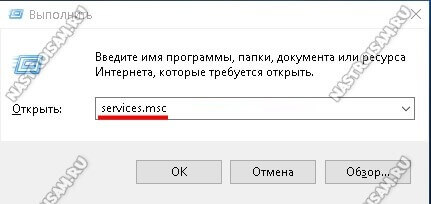
У якое з'явілася акне «Выканаць» ўводзім каманду services.msc і націскаем на кнопку «ОК».
Зараз давайце вызначымся, што тут можна адключаць без асаблівай рызыкі, а што не. У прадстаўленым ніжэй спісе пералічаны самыя непатрэбныя службы Windows 10. Ну як непатрэбныя - так то ў кожнай з іх свая мэта і свае задачы, проста ва ўмовах хатняга выкарыстання або працы ў звычайным офісе яны, як правіла, абсалютна не патрэбныя і з можна выключыць.
«Служба палітыкі дыягностыкі» «Служба перечислителя пераносных прылад» «Служба памочніка па сумяшчальнасці праграм» «Служба загрузкі малюнкаў» «Служба рэгістрацыі памылак Windows» «Служба часу Windows» «Windows Search» «Аддалены рэестр» «Другасны ўваход у сістэму» «Дапаможная служба IP »« Дапаможная служба TCP / IP-Net-BIOS »« Кліент адсочвання змяніліся сувязяў »« Сервер кадраў камеры Windows »
Акрамя пералічаных сэрвісаў, можна адключыць яшчэ некалькі, але толькі калі выконваюцца адпаведныя ўмовы:
«Дыспетчар друку» - у Вас няма друкаркі
«Факс» - Вы не карыстаецеся факсам
«Другасны ўваход у сістэму» - на кампутары ёсць толькі адна уліковы запіс
«Сервер» - у Вас няма хатняй сеткі
«Служба загрузкі малюнкаў» - Вы не падлучаеце камеру або сканер
«Служба памочніка па сумяшчальнасці праграм» - на ПК устаноўлены толькі сучасныя праграмы і гульні
«Брандмаўэр Windows» і «Цэнтр бяспекі» - толькі ў тым выпадку, калі ў Вас ўстаноўлена Харошч антывірусная абарона. Напрыклад, Kaspersky Internet Security.
Для таго, каб адключыць тую ці іншую непатрэбную службу Віндовс, неабходна знайсці яе ў спісе дыспетчара і клікнуць двойчы левай кнопкай мышы. З'явіцца вось такое акно:
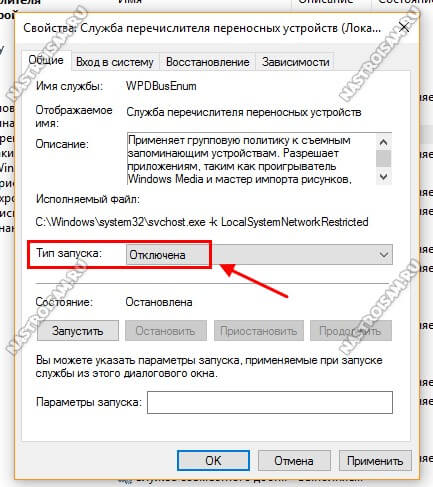
У выпадальным спісе «Тып запуску» трэба выбраць варыянт адключаны. Калі сэрвіс у дадзены момант выконваецца, то можна ніжэй націснуць на кнопку Спыніць і ён спыніць працу. Націскаем на кнопку ОК.
Тым, хто ўсё ж пабойваецца рабіць што-небудзь ўручную, магу парэкамендаваць вельмі нядрэнную шматфункцыянальную прогаммы W10Privacy. Яна праводзіць аналіз сістэмы і выдае рэкамендацыі што варта адключыць. Важнасць той ці іншай опцыі пазначаецца адным з трох колераў - зялёны, жоўты ці чырвоны.
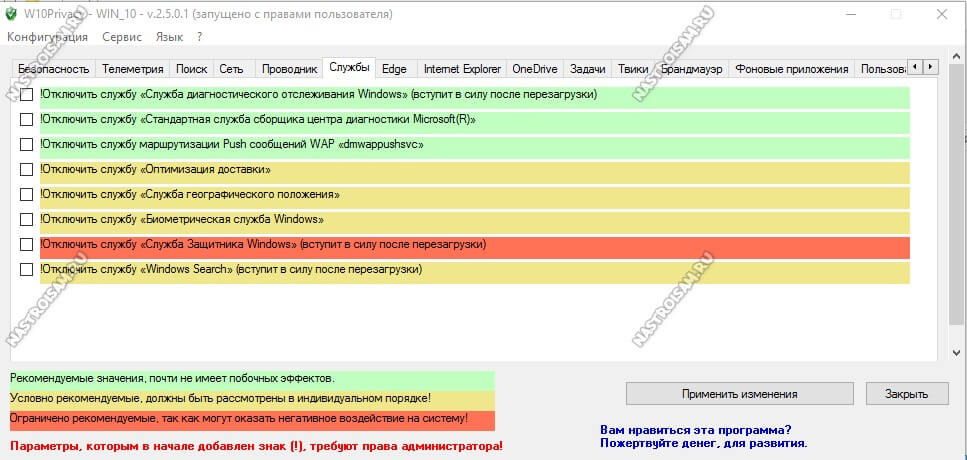
Дарэчы, акрамя якія не выкарыстоўваюцца і непатрэбных службаў ўтыліта дапамагае адключыць тэлеметрыю і сачэнне за дзеяннямі карыстальніка, выдаліць прадусталяваныя ў сістэму праграмы і іх фонавую функцыянальнасць.
Адзіная рада - запускайце ўтыліту з правамі Адміністратара. У гэтым выпадку Вы атрымаеце поўны функцыянал і магчымасць зрабіць кропку аднаўлення, каб у крайнім выпадку проста адкаціць зробленыя змены.
 Товаров:
Товаров:
